Microsoft a supprimé beaucoup de choses de Windows 11, et Internet Explorer est l’un d’eux. Cependant, si vous souhaitez utiliser Internet Explorer sous Windows 11, il ne reste qu’une seule méthode. Vous pouvez utiliser IE dans Windows 11 dans Microsoft Edge. Voici comment configurer les choses pour que vous puissiez ouvrir des sites Web dans Mode IE.
Internet Explorer est le compagnon de nombreuses personnes depuis de nombreuses années. Cependant, les utilisateurs de Windows 11 ne peuvent plus trouver ce navigateur Web dans le système. Comme le la date de départ à la retraite a été fixée pour Internet Explorer 11, Microsoft l’a désactivé dans sa dernière version du système d’exploitation Windows.
Cependant, le problème est qu’il existe encore de nombreux sites Web qui nécessitent l’ouverture d’Internet Explorer. Certains sites Web éducatifs antidatés, sites Web gouvernementaux, etc., nécessitent que vous disposiez d’Internet Explorer uniquement pour les ouvrir. Comme Windows 11 n’est pas livré avec IE, vous pourriez rencontrer des problèmes lors de l’accès à ces sites Web. C’est là que cet article peut vous aider à ouvrir ces sites Web incompatibles dans le navigateur Microsoft Edge en mode Internet Explorer.
Comment utiliser Internet Explorer sous Windows 11
Microsoft a supprimé Internet Explorer de Windows 11. Pour utiliser Internet Explorer sous Windows 11, procédez comme suit :
- Ouvrez le navigateur Microsoft Edge sur votre PC.
- Cliquez sur l’icône à trois points dans le coin supérieur droit.
- Sélectionner Réglages de la liste.
- Basculez vers le Navigateur par défaut languette.
- Choisir Sites incompatibles uniquement dans la liste déroulante.
- Choisir Permettre de la liste suivante.
- Ouvrez tout site Web incompatible dans le navigateur Edge.
Au début, vous devez ouvrir le navigateur Microsoft Edge sur votre ordinateur. Ensuite, cliquez sur l’icône à trois points visible dans le coin supérieur droit et sélectionnez le Réglages option.
Ensuite, passez au Navigateur par défaut partie sur le côté gauche. Ici vous pouvez trouver des options comme Laisser Internet Explorer ouvrir des sites dans Microsoft Edge, Autoriser le rechargement des sites en mode Internet Explorer, etc.
Vous devez sélectionner le Sites incompatibles uniquement option de la première liste déroulante et Permettre du deuxième menu.

Si vous sélectionnez le Toujours option, il ouvrira tous les sites Web en mode Internet Explorer. Cependant, si vous souhaitez ouvrir uniquement des sites Web incompatibles, vous devez choisir l’option mentionnée précédemment.
Si vous ouvrez un site en mode IE, vous verrez un bouton ajouté à la barre d’outils Edge.

Il existe une autre option qui vous permet d’ouvrir n’importe quel site Web en mode Internet Explorer. Pour cela, cliquez sur le Ajouter et entrez l’URL du site Web.

En entrant l’URL du site Web, vous autorisez Microsoft Edge à ouvrir le site Web en mode Internet Explorer pendant les 30 prochains jours.
Internet Explorer fonctionne-t-il sous Windows 11 ?
Non, Internet Explorer ne fonctionne pas sur Windows 11 en tant que programme autonome. Vous devez utiliser le navigateur Microsoft Edge pour obtenir le mode Internet Explorer. Il vous aide à ouvrir des sites Web incompatibles dans le navigateur Microsoft Edge en mode IE.
Comment obtenir Internet Explorer sous Windows 11 ?
Bien que vous ne puissiez pas obtenir Internet Explorer comme vous le faisiez dans Windows 10 ou d’autres versions plus anciennes, vous pouvez utiliser ce navigateur dans Microsoft Edge. Pour cela, vous devez activer le Laisser Internet Explorer ouvrir des sites dans Microsoft Edge et Autoriser le rechargement des sites en mode Internet Explorer réglages.
C’est tout! J’espère que ce guide vous a aidé à utiliser Internet Explorer dans Windows 11 et à ouvrir des sites Web incompatibles.
Lire:



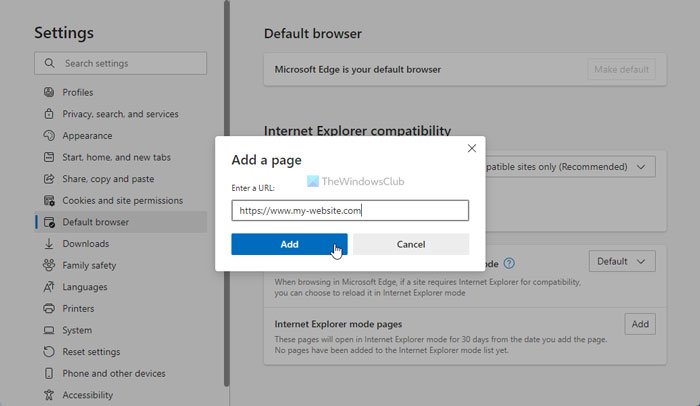
![[2023] 6 façons de copier / coller du texte brut sans formatage](https://media.techtribune.net/uploads/2021/03/5-Ways-to-Copy-Paste-Plain-Text-Without-Formatting-on-Your-Computer-shutterstock-website-238x178.jpg)






